在word文档编辑时,大家都会有这样的经历,在编辑完文档时,会发现文中出现这样那样的文字突然觉得某些文字错误,这时如果一个个的找,再改正是十分费时费力的。那么下面就由学习啦小编给大家分享下word2010使用通配符的技巧,希望能帮助到您。

word2010使用通配符的步骤如下:
步骤一:用word2010打开文档,点击”开始“面板,在”编辑“组中点击”查找“

步骤二:弹出“查找和替换”对话框,点击“更多”--“使用通配符”
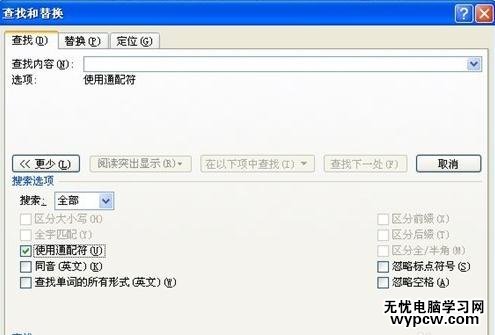
步骤三:点击“特殊格式”,在展开的菜单中选择通配符,例如任意字符 ? ,然后在“查找内容”框中输入任何其他文本(如输入“?像片",点击"查找下一处"就查找出“录像片”)(也可以在“查找内容”框中直接输入通配符字符“?”)。
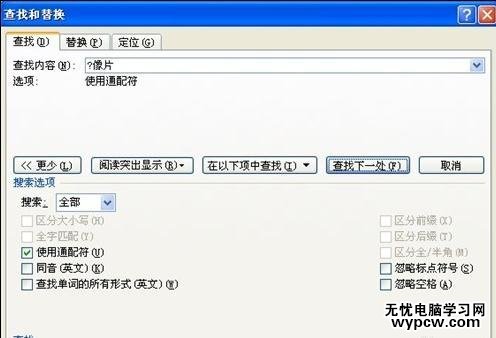
步骤四:若要替换项目,点击“替换”选项卡,再在“替换为”框中键入替换内容(如“电影片”就把“录像片”替换成“电影片”)。

步骤五:点击“查找下一个”、“替换”或“全部替换”按钮以完成对应操作。

新闻热点
疑难解答